- KHI SỰ TINH GIẢN LÀ ĐỈNH CAO CỦA CÔNG NGHỆ BÁN HÀNG 2026 - PHẦN MỀM BÁN HÀNG BASYS
- Phần mềm bán hàng cho hộ kinh doanh BASYS đơn giản ít thao tác
- [C#] Hướng dẫn tích hợp thêm menu vào System menu của ứng dụng
- [DEVEXPRESS] Hỗ trợ tìm kiếm highlight không dấu và không khoảng cách trên Gridview Filter
- [C#] Chia sẻ source code phần mềm Image Downloader tải hàng loạt hình ảnh từ danh sách link url
- [C#] Chụp hình và quay video từ camera trên winform
- [C#] Chia sẽ full source code tách file Pdf thành nhiều file với các tùy chọn
- Giới thiệu về Stock Tracker Widget - Công cụ theo dõi cổ phiếu và cảnh báo giá tăng giảm bằng C# và WPF
- [VB.NET] Chia sẻ công cụ nhập số tiền tự động định dạng tiền tệ Việt Nam
- [VB.NET] Hướng dẫn fill dữ liệu từ winform vào Microsoft word
- [VB.NET] Hướng dẫn chọn nhiều dòng trên Datagridview
- Hướng Dẫn Đăng Nhập Nhiều Tài Khoản Zalo Trên Máy Tính Cực Kỳ Đơn Giản
- [C#] Chia sẻ source code phần mềm đếm số trang tập tin file PDF
- [C#] Cách Sử Dụng DeviceId trong C# Để Tạo Khóa Cho Ứng Dụng
- [SQLSERVER] Loại bỏ Restricted User trên database MSSQL
- [C#] Hướng dẫn tạo mã QRcode Style trên winform
- [C#] Hướng dẫn sử dụng temp mail service api trên winform
- [C#] Hướng dẫn tạo mã thanh toán VietQR Pay không sử dụng API trên winform
- [C#] Hướng Dẫn Tạo Windows Service Đơn Giản Bằng Topshelf
- [C#] Chia sẻ source code đọc dữ liệu từ Google Sheet trên winform
Chụp màn hình với VB.NET
Bài viết này mình hướng dẫn các bạn cách viết ứng dụng nhỏ với chức năng chụp màn hình rất đơn giản với lại giúp cho các bạn làm quen với các thư viện Draw, Graphics...
Trước tiên các bạn thiết kế form như sau nha.
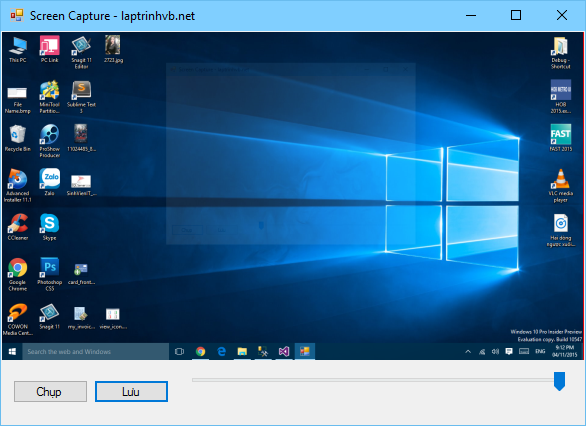
- Ở đây mình nói thêm công cụ TrackBar này nha, cái này chủ yếu để làm mờ đi cái form khi chụp màn hình không thấy thui chứ cũng chẳng có gì đặc biệt, hướng phát triển là các bạn có thể viết dưới dạng phím tắt và ẩn form đi lúc đó sẽ hoàn chỉnh hơn, thì ở bài viết này mình viết thế này dễ cho các bạn hình dung.
- Bây giờ ta cần xử lý nút "Chụp" và nút "Lưu" như sau.
+ Bạn code cho mình đoạn này vào nút "chụp"
Private Sub Button1_Click(sender As Object, e As EventArgs) Handles Button1.Click
Dim bounds As Rectangle
Dim screenshot As System.Drawing.Bitmap
Dim graph As Graphics
bounds = Screen.PrimaryScreen.Bounds
screenshot = New System.Drawing.Bitmap(bounds.Width, bounds.Height, System.Drawing.Imaging.PixelFormat.Format32bppRgb)
graph = Graphics.FromImage(screenshot)
graph.CopyFromScreen(bounds.X, bounds.Y, 0, 0, bounds.Size, CopyPixelOperation.SourceCopy)
PictureBox1.Image = screenshot
End Sub- Tiếp theo bạn code đoạn này cho nút Lưu. Bạn lưu ý phải kéo công cụ SaveFileDialog để sử dụng cho nút này nha.
Private Sub Button2_Click(sender As Object, e As EventArgs) Handles Button2.Click
SaveFileDialog1.Filter = "File images |*.bmp"
SaveFileDialog1.FileName = "File Name"
If SaveFileDialog1.ShowDialog = Windows.Forms.DialogResult.OK Then
PictureBox1.Image.Save(SaveFileDialog1.FileName)
End If
End Sub- Tại sự kiện TrackBar Scroll bạn viết như sau, đoạn này chủ yếu để làm mờ form.
Private Sub TrackBar1_Scroll(sender As Object, e As EventArgs) Handles TrackBar1.Scroll
Me.Opacity = TrackBar1.Value / 100
End SubDemo

